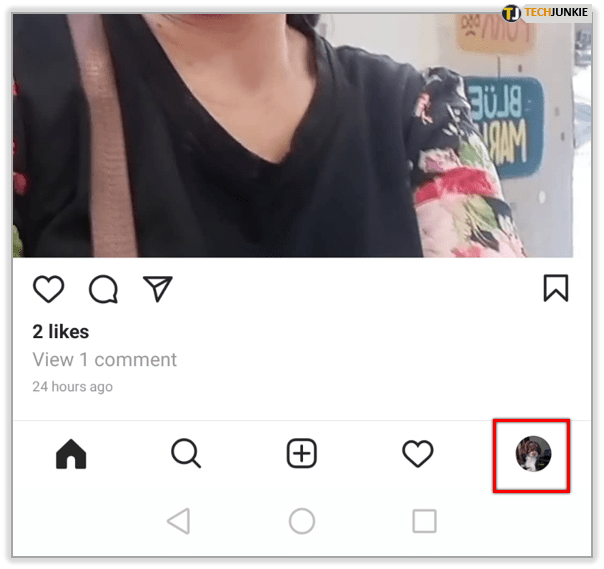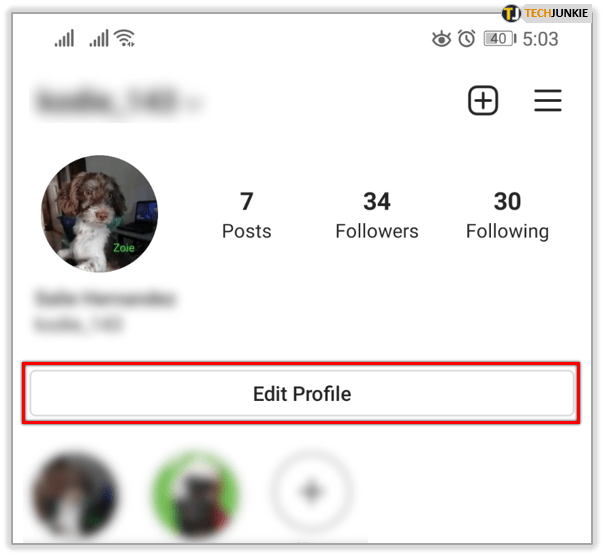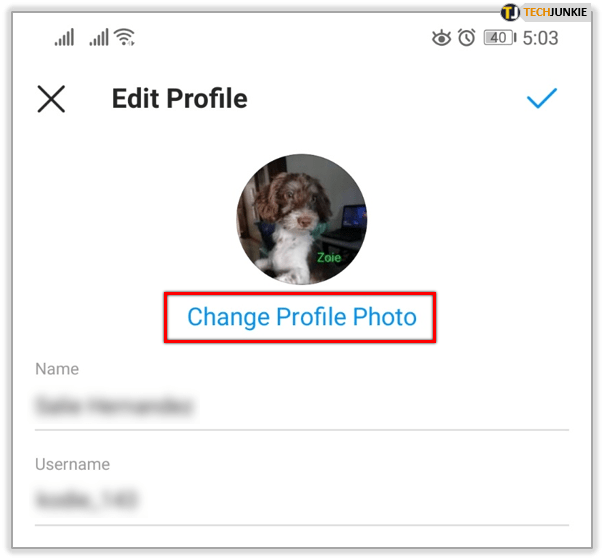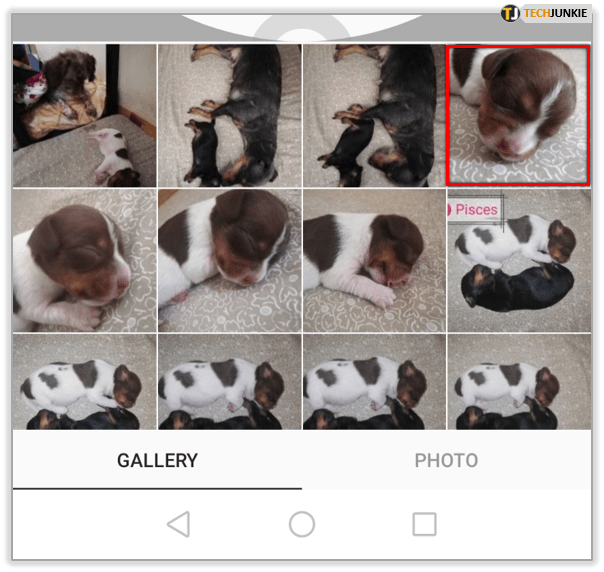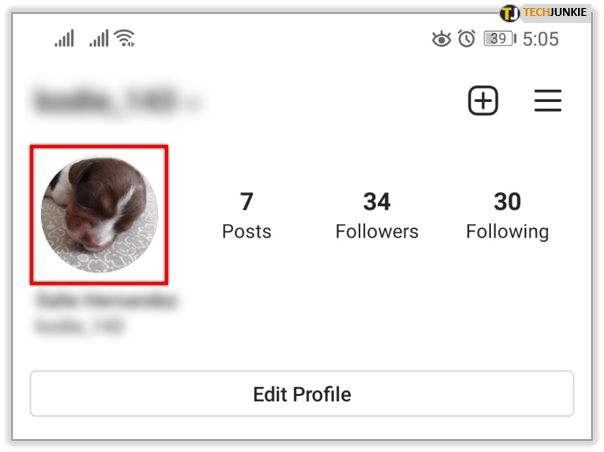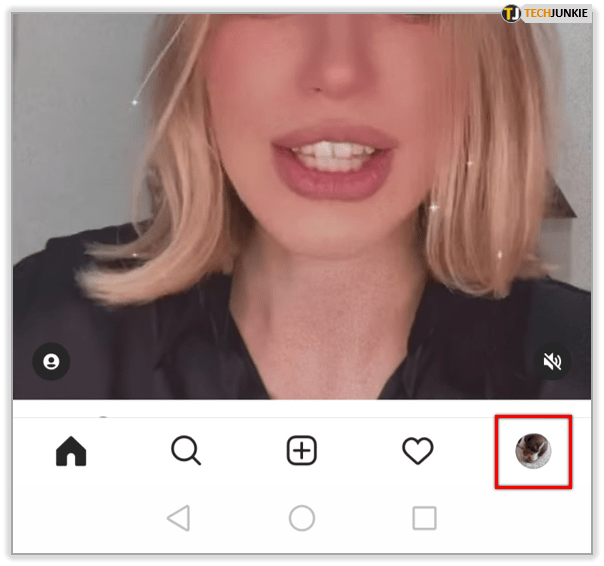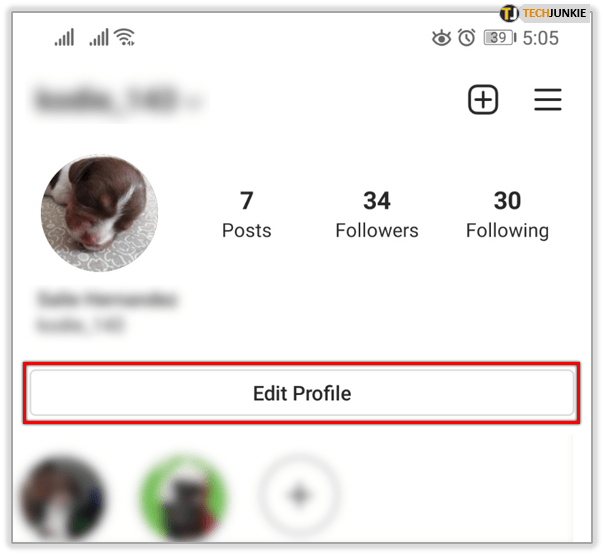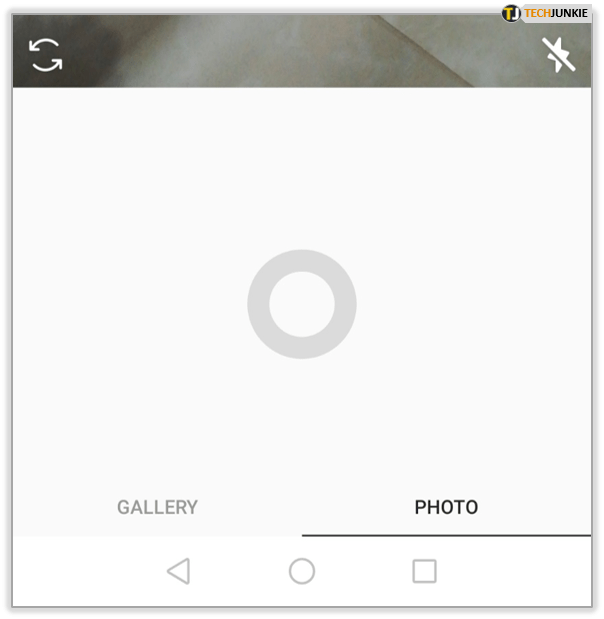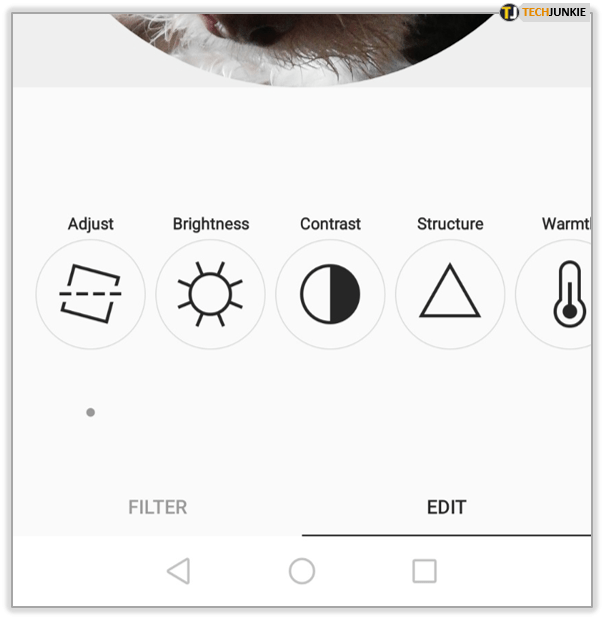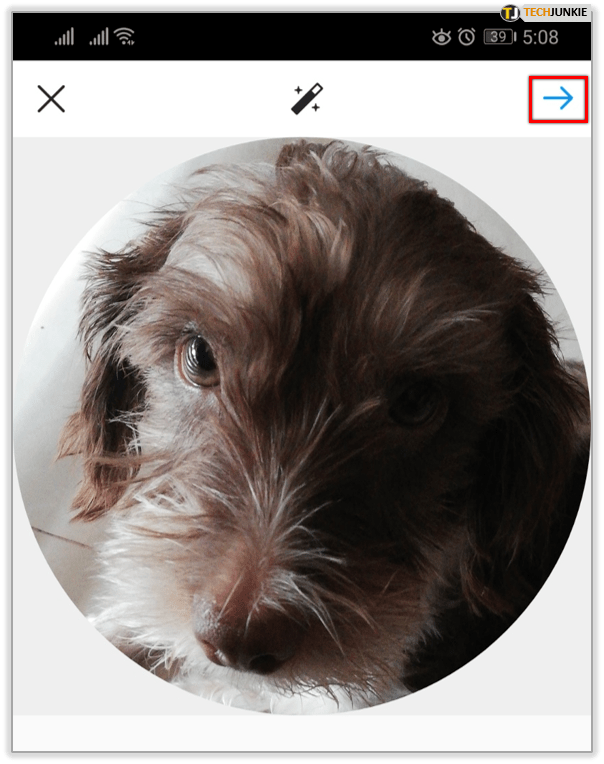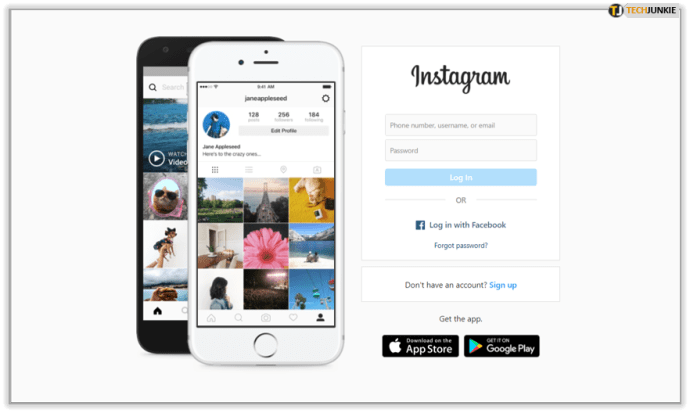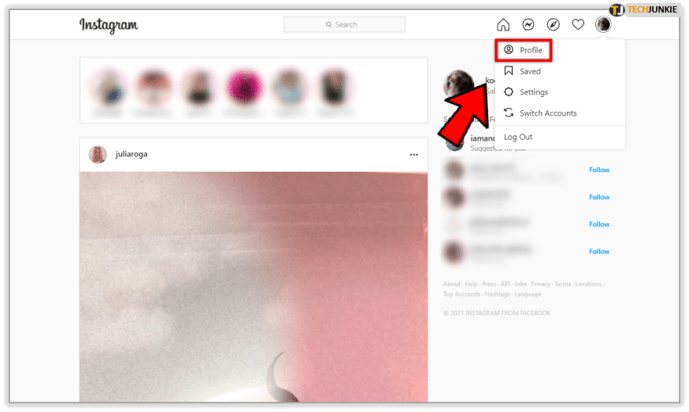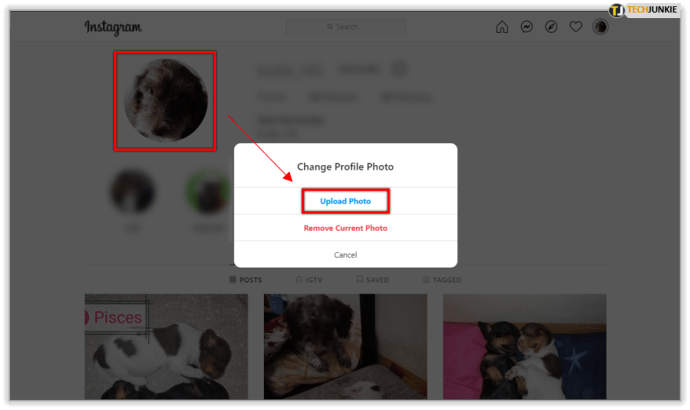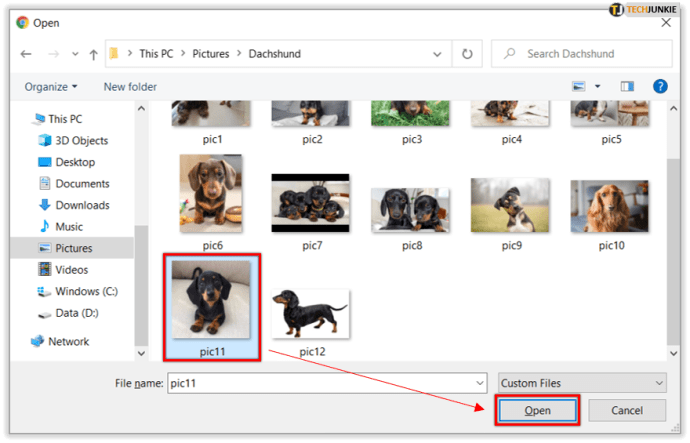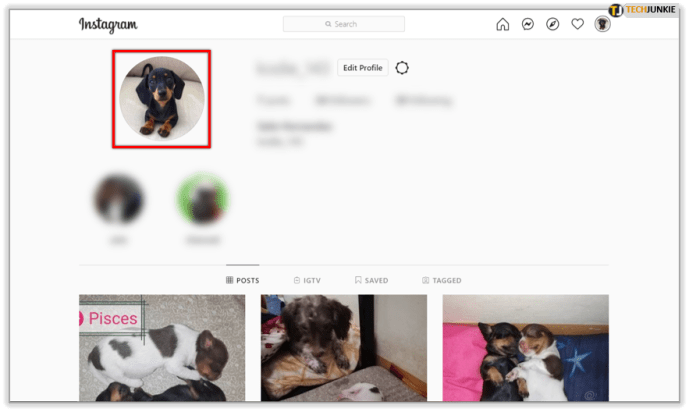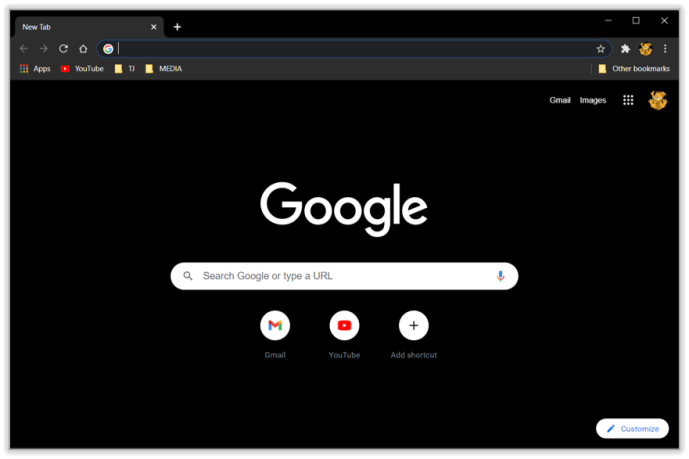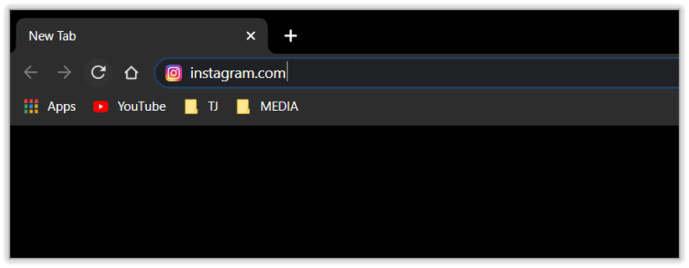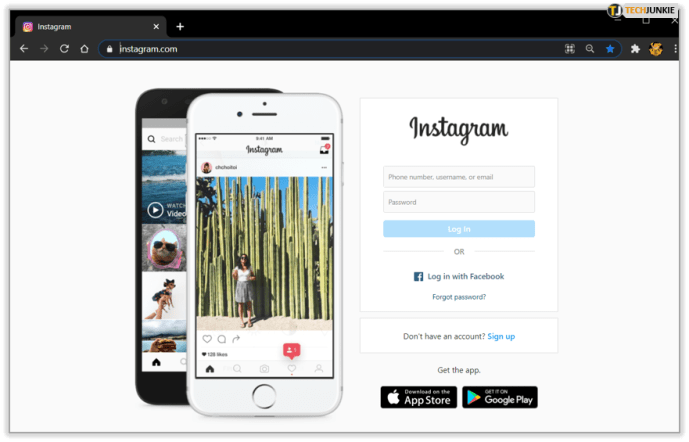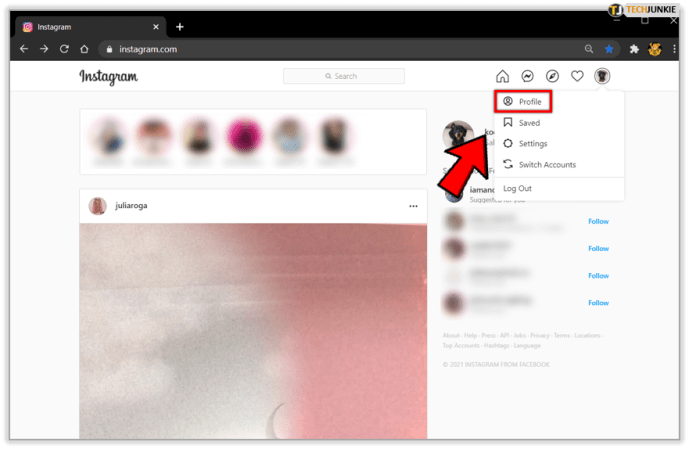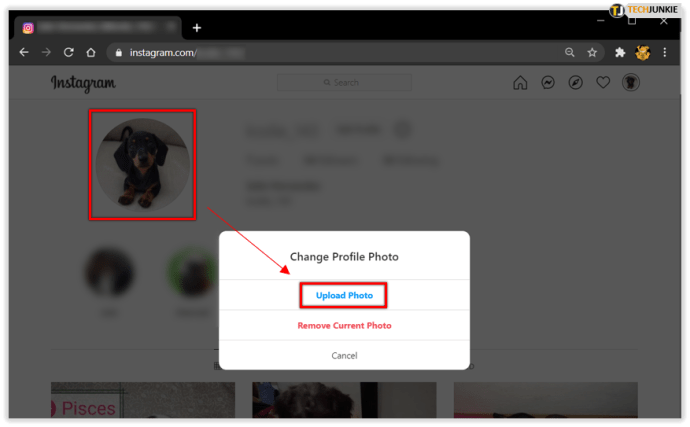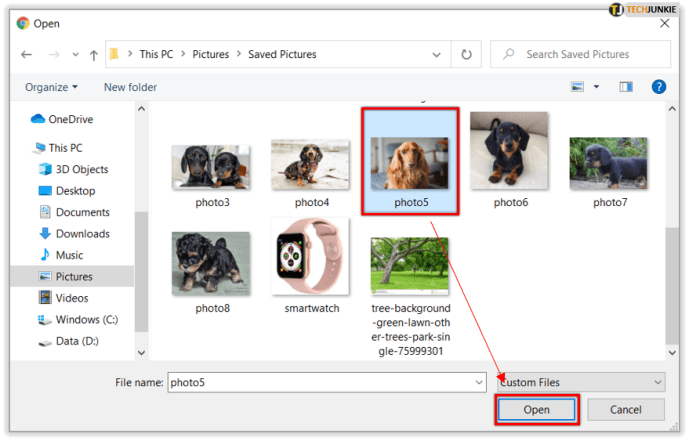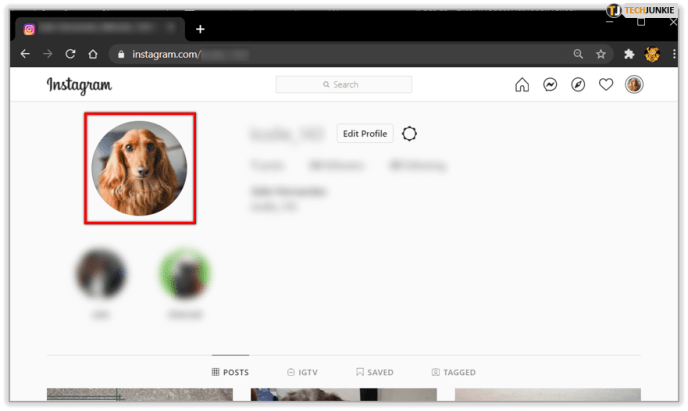Gambar profil anda adalah salah satu maklumat pertama yang diperhatikan oleh pengguna lain ketika mereka melayari profil Instagram anda. Banyak yang akan membentuk kesan pertama sesuai dengan gambar, itulah sebabnya mempunyai gambar yang menakjubkan sangat penting. Sekiranya anda tidak berfikir bahawa yang sekarang sudah habis, sudah tiba masanya untuk mengubahnya. Tetapi bagaimana sebenarnya anda boleh melakukannya?
Dalam entri ini, kami akan memberi anda panduan langkah demi langkah untuk menukar gambar profil Instagram anda.
Bagaimana Mengubah Gambar Profil Instagram Anda?
Menukar gambar profil anda di Instagram agak mudah:
- Akses profil anda dengan menekan ikon di sudut kanan bawah.
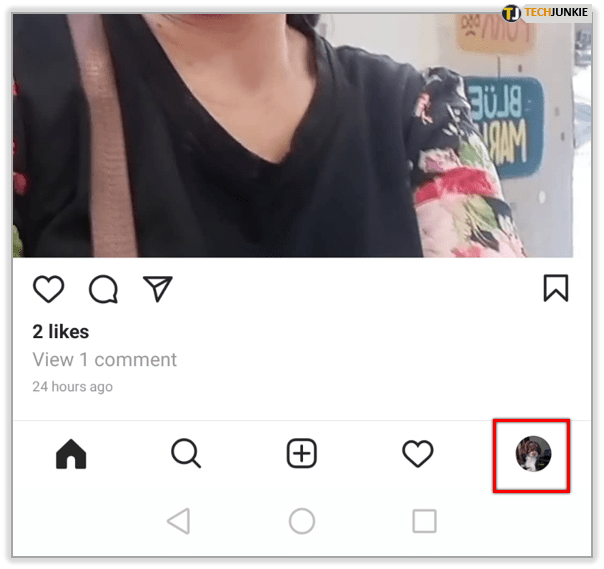
- Pilih "Edit Profil" tepat di sebelah nama pengguna anda.
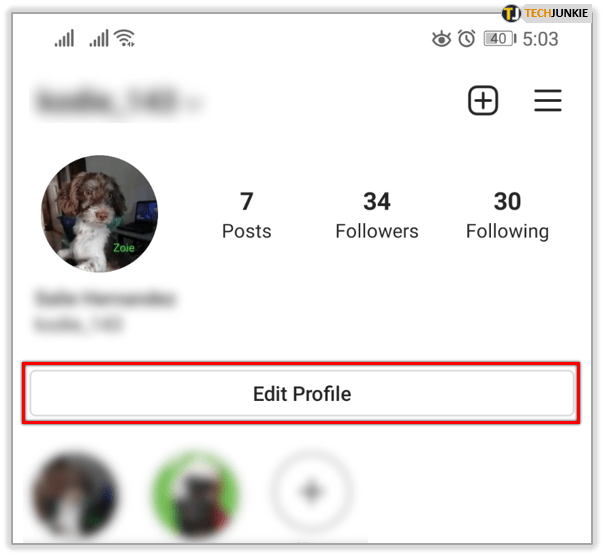
- Tekan "Ubah Foto" atau "Ubah Foto Profil." Anda sekarang akan ditanya sama ada anda ingin mengambil gambar baru atau mengimportnya dari Facebook. Pilih pilihan pertama.
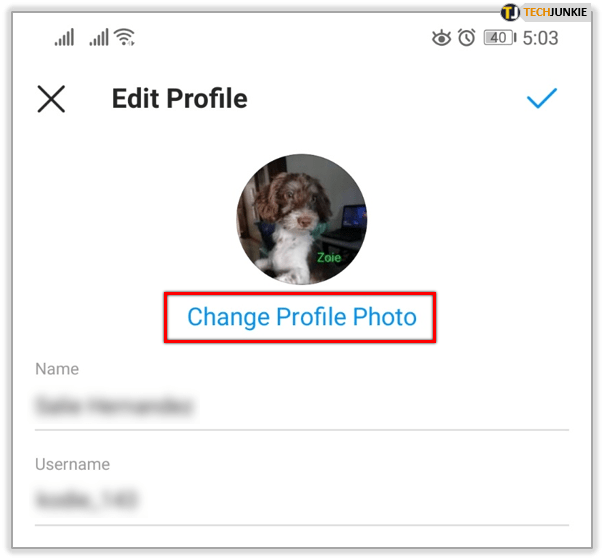
- Ambil gambar profil baru anda atau pilih salah satu dari gulungan kamera anda.
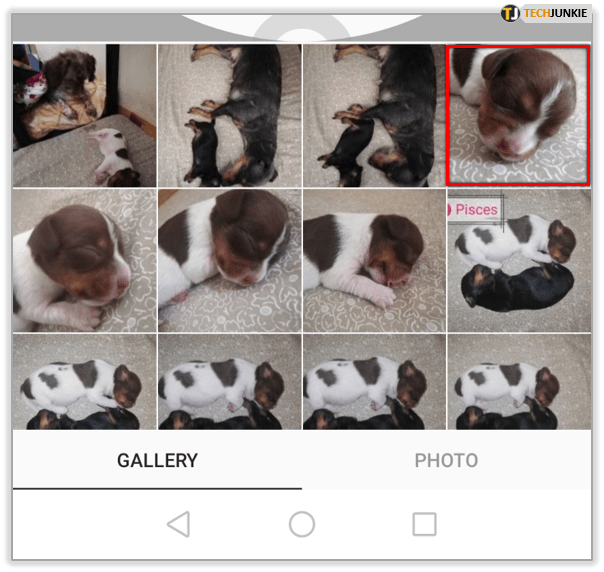
- Kirimkannya, dan gambar sekarang akan muncul sebagai gambar profil anda.
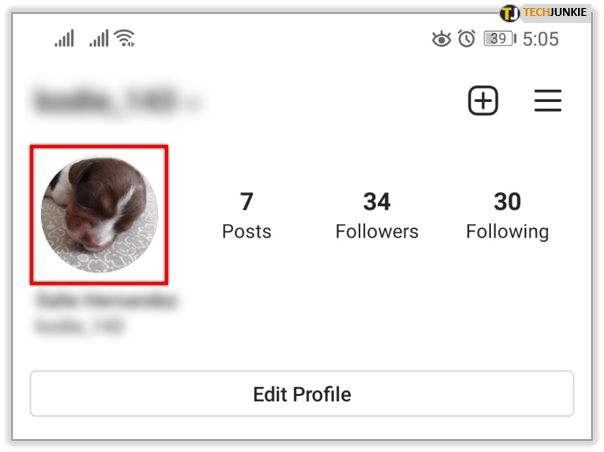
Bagaimana Mengubah Gambar Profil Instagram anda di iPhone?
Anda tidak perlu bersusah payah mengubah gambar profil anda di iPhone:
- Lancarkan Instagram dan tekan simbol profil.
- Tekan butang "Edit Profil" di sebelah gambar profil anda.
- Pilih pilihan "Ubah Foto Profil" di bahagian atas skrin anda.
- Ambil gambar baru atau pilih gambar yang sudah ada pada peranti anda dan ketik gambar.
- Tekan "Selesai" apabila anda berpuas hati dengan perubahan anda. Foto akan dimuat naik dengan segera.
Bagaimana Mengubah Gambar Profil Instagram anda di Android?
Pengguna Android juga dapat mengubah gambar profil Instagram mereka dengan mudah:
- Buka aplikasi dan akses profil anda dengan menekan ikon profil.
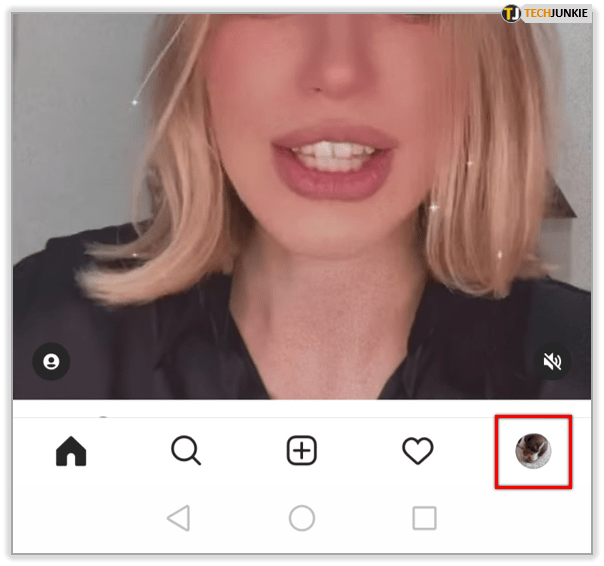
- Tekan "Edit Profil", diikuti dengan "Ubah Foto."
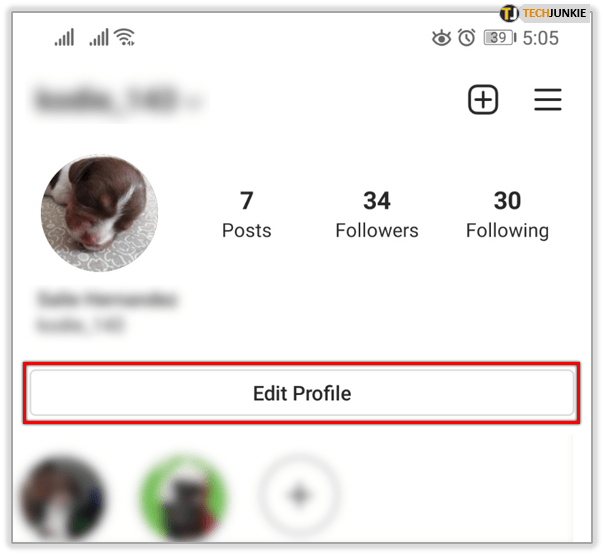
- Pilih lokasi dari mana anda akan mengimport gambar anda atau mengambil gambar baru.
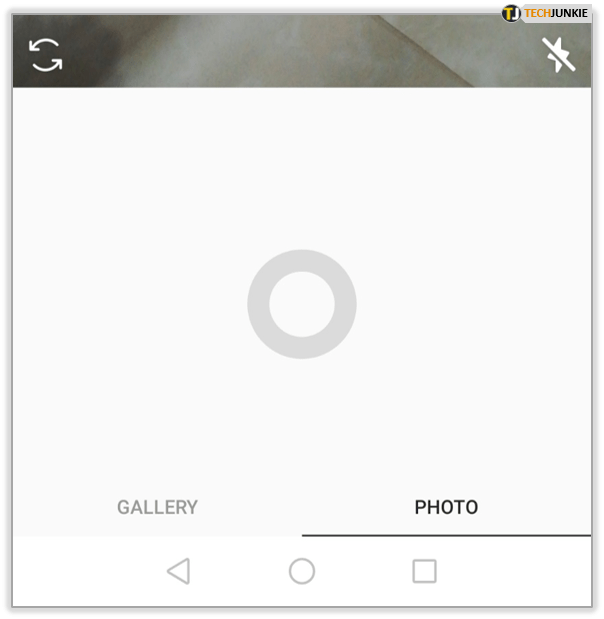
- Ukuran atau gerakkan gambar anda menggunakan ciri pemotongan.
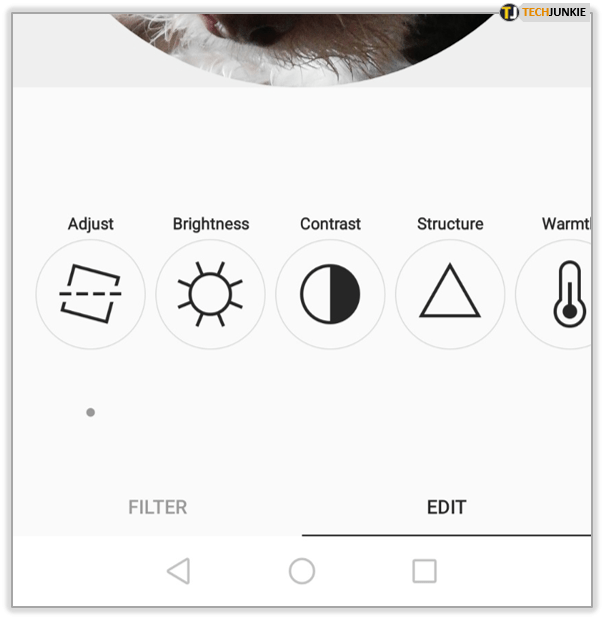
- Setelah selesai, tekan butang "Seterusnya" yang ditunjukkan oleh anak panah di sudut kanan atas.
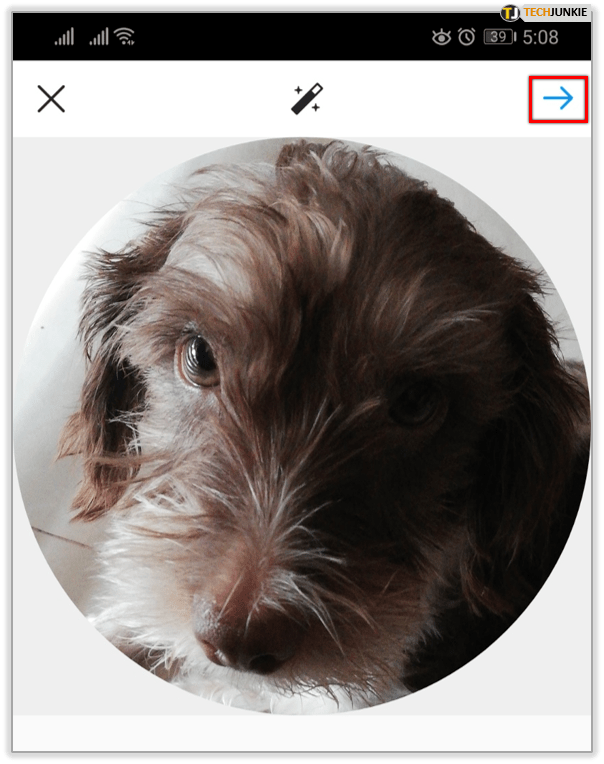

Bagaimana Mengubah Gambar Profil Instagram anda di Windows 10?
Mengubah gambar profil Instagram anda juga boleh dilakukan pada Windows 10:
- Pergi ke laman web Instagram dan log masuk dengan bukti kelayakan anda.
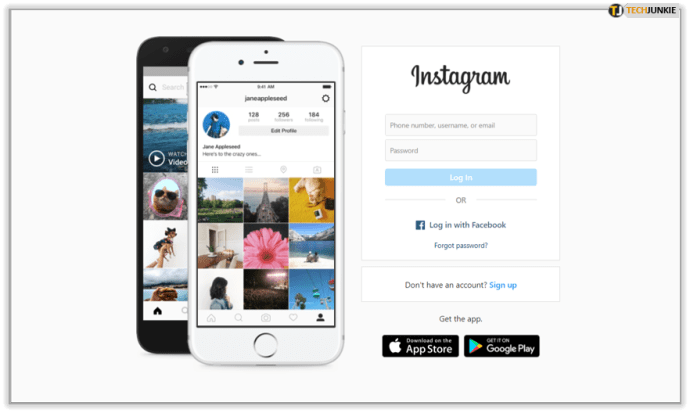
- Tekan gambar profil semasa anda di bahagian kanan atas paparan dan pilih "Profil."
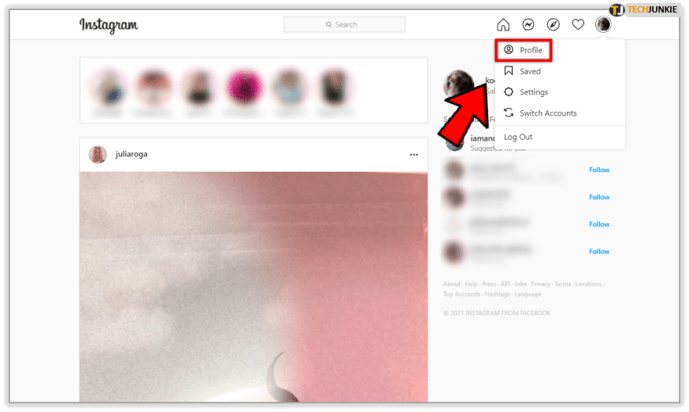
- Klik gambar profil anda dan pilih "Muat naik foto."
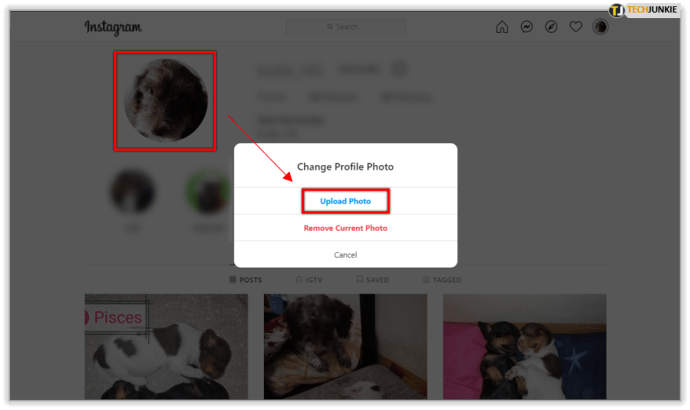
- Cari gambar yang ingin anda gunakan sebagai gambar profil anda dan tekan "Buka."
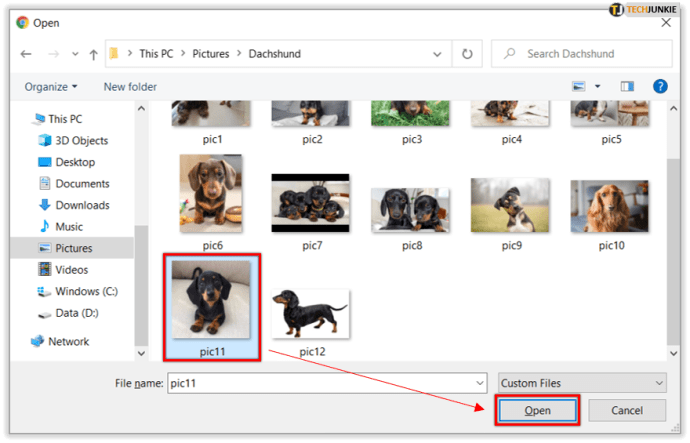
- Gambar anda sekarang akan dimuat naik ke profil anda.
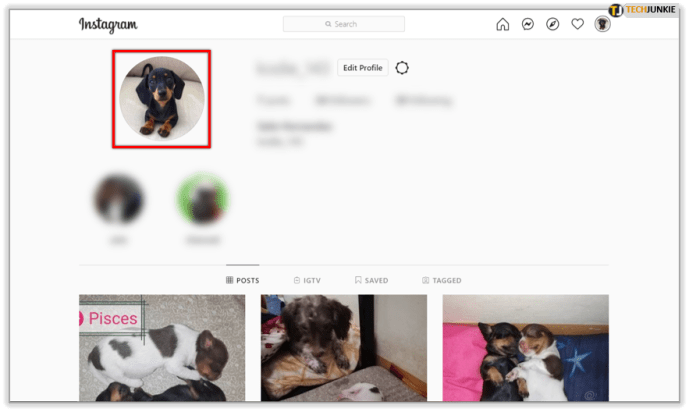
Bagaimana Mengubah Gambar Profil Instagram anda di Mac?
Anda boleh mengambil langkah yang sama semasa menukar gambar profil pada Mac anda:
- Mulakan penyemak imbas anda dan arahkan ke halaman masuk Instagram. Masukkan kelayakan anda dan terus ke halaman utama.
- Tekan ikon profil di bahagian kanan atas skrin anda dan pilih pilihan "Profil".
- Klik gambar profil anda, dan anda akan melihat tetingkap pop timbul. Pilih "Muat Naik Foto".
- Telusuri komputer anda untuk mendapatkan gambar yang sempurna dan tekan "Buka" setelah anda berada dan memilihnya.
- Gambar tersebut kini akan dimuat naik sebagai gambar profil anda.

Bagaimana Mengubah Gambar Profil Instagram anda di Chrome?
Oleh kerana Google Chrome adalah penyemak imbas internet yang paling popular, hanya sesuai untuk kita menutup cara mengubah gambar profil Instagram anda menggunakan program yang bagus:
- Buka Google Chrome.
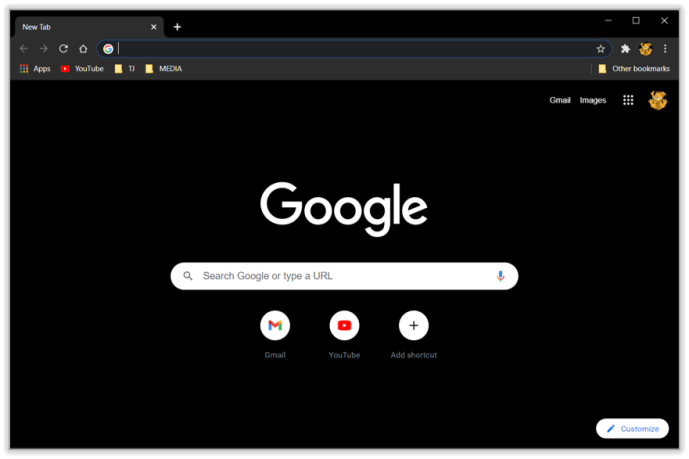
- Pergi ke bar carian dan masukkan instagram.com. Tekan butang enter.
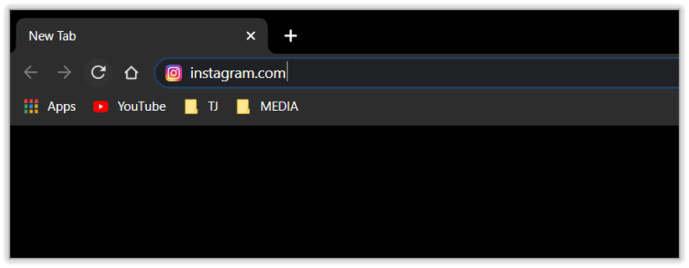
- Anda sekarang akan dibawa ke halaman log masuk. Masukkan kelayakan anda untuk meneruskan.
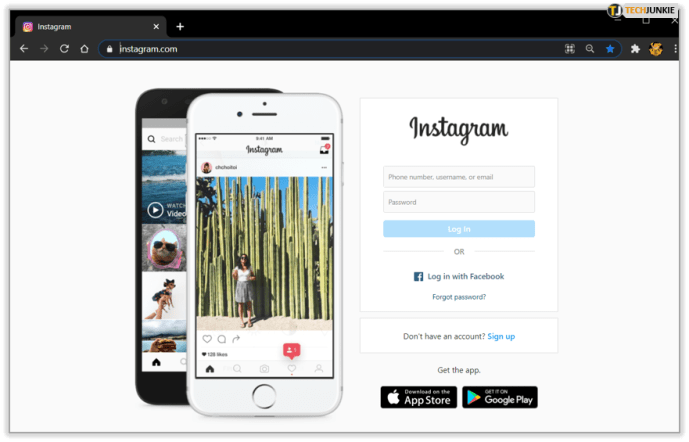
- Tekan gambar profil mini di sudut kanan atas paparan anda dan pilih "Profil".
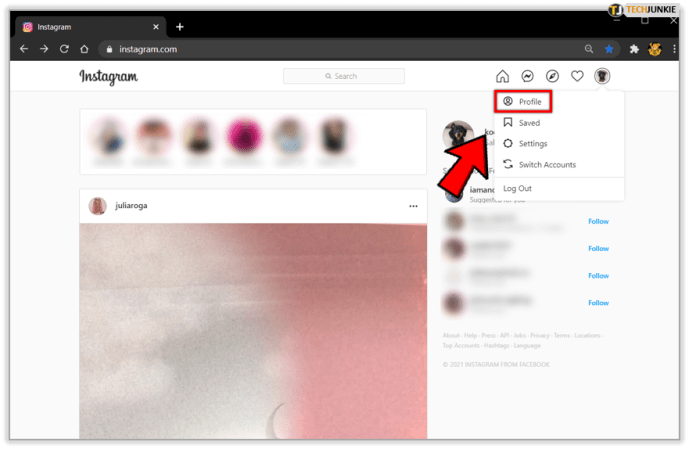
- Klik gambar profil semasa anda dan pilih pilihan "Muat Naik Foto".
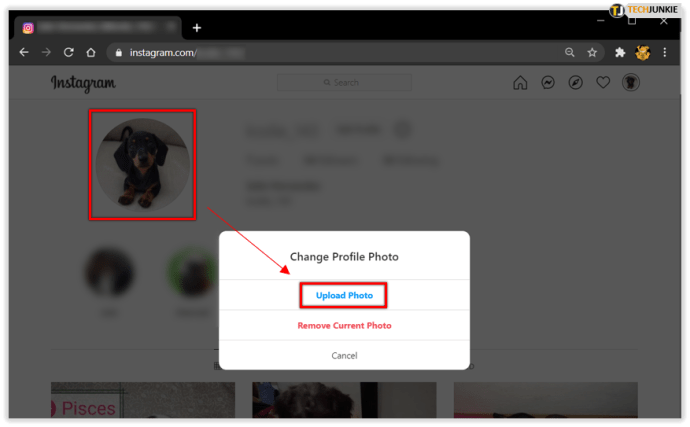
- Telusuri PC anda untuk gambar yang diinginkan, pilih, dan tekan "Buka."
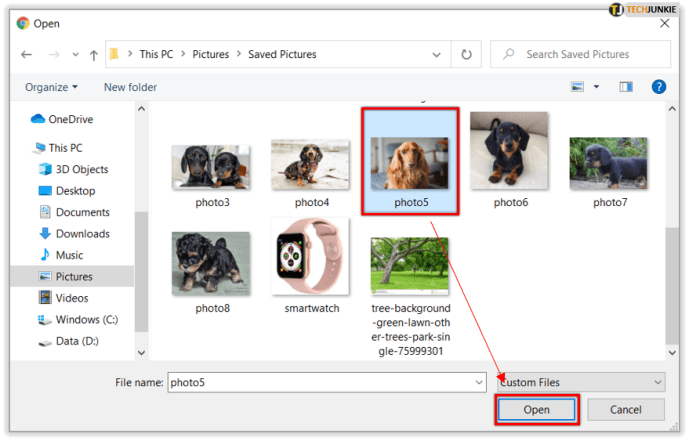
- Akaun anda sekarang akan dikemas kini dengan gambar profil baru anda.
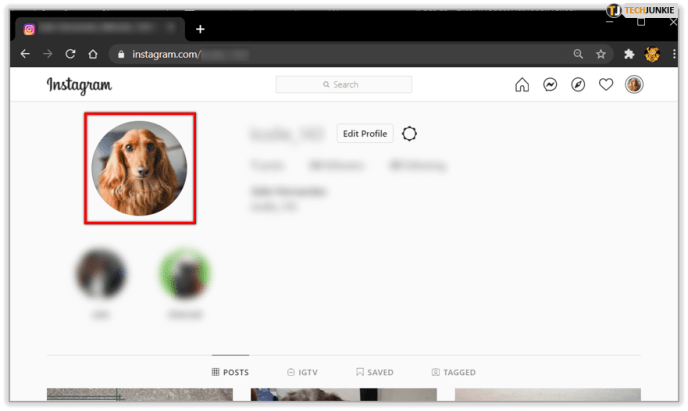
Bagaimana Mengubah Gambar Profil Anda di Instagram Tanpa Memotong?
Malangnya, anda tidak dapat mengubah gambar profil anda di Instagram tanpa memotong. Mulai hari ini, aplikasi ini tidak mempunyai ciri yang membolehkan anda memuat naik gambar bersaiz penuh.
Bagaimana Mengubah Ukuran Gambar Profil Instagram Anda?
Menukar ukuran gambar profil Instagram anda juga tidak mungkin. Perkara terdekat yang boleh anda lakukan ialah mengubah saiz gambar anda semasa memuat naik foto profil anda.
Soalan Lazim Tambahan
Apa yang Perlu Dilakukan Sekiranya Anda Ralat Semasa Mengubah Gambar Profil Instagram Anda?
Banyak pengguna melaporkan mengalami kesalahan semasa menukar gambar profil mereka di Instagram. Sekiranya itu berlaku kepada anda, inilah yang boleh anda cuba: u003cbru003eu003cbru003e • Log keluar atau keluar dari Instagram pada peranti anda dan kembali ke aplikasi untuk mencuba dan memuat naik semula gambar.u003cbru003e • Pergi ke App Store atau Play Store untuk memastikan bahawa anda menggunakan versi terbaru, dan aplikasinya tidak memerlukan kemas kini.u003cbru003e • Log masuk pada komputer desktop anda dan cuba edit gambar anda dari situ.
Mengapa Saya Mendapat Pemberitahuan Mengenai Gambar Profil Instagram Saya?
Instagram tidak menghantar pemberitahuan mengenai gambar profil anda kepada anda. Oleh itu, kemungkinan anda salah mengira yang lain. Aplikasi ini memberitahu penggunanya mengenai enam kategori: u003cbru003eu003cbru003e • Komen, catatan, dan ceritau003cbru003e • Messagesu003cbru003e • Pengikut dan pengikutu003cbru003e • IGTV dan liveu003cbru003e • Dari Instagramu003cbru003e
Adakah Instagram Memberitahu Orang Ketika Anda Menukar Foto Profil Anda?
Tidak, Instagram tidak memberitahu orang lain apabila anda menukar foto profil anda. Sudah tentu, pengguna akan dapat melihat gambar baru anda, tetapi mereka tidak akan diberitahu mengenai perubahan tersebut secara langsung.
Sudah tiba masanya untuk Gambar Profil Menarik
Gambar profil Instagram anda memainkan peranan penting dalam menarik pengguna lain ke akaun anda. Mengubahnya dari semasa ke semasa adalah kaedah yang bagus untuk menyegarkan perkara, dan sekarang anda sudah tahu cara melakukannya. Sama ada anda menggunakan aplikasi di telefon atau komputer anda, pastikan gambar semasa anda tidak menghalangi anda untuk menghubungi orang baru.
Berapa kali anda menukar gambar profil Instagram anda? Adakah anda lebih suka mengambil gambar baru atau mengimportnya dari Facebook? Beritahu kami di bahagian komen di bawah.